Les étapes pour ajouter des jetons dans le portefeuille imToken comprennent : Ouvrez le portefeuille imToken et cliquez sur "Ajouter un jeton personnalisé" dans l'onglet "Actifs". Saisissez l'adresse du contrat de jeton, le nom, le symbole et le nombre de décimales. Cliquez sur le bouton "Ajouter" et confirmez l'opération. Ajouter à l'écran d'accueil (facultatif). REMARQUE : ajoutez uniquement des jetons provenant de sources fiables, l'ajout de jetons personnalisés peut être risqué.
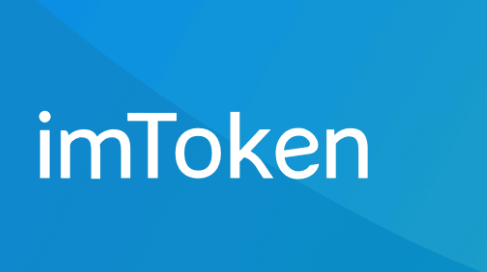
Comment ajouter des jetons à l'aide du portefeuille imToken
L'ajout de jetons dans le portefeuille imToken est une opération simple. Voici les étapes spécifiques :
1. Ouvrez le portefeuille imToken
Dans la nouvelle version ou le portefeuille imToken existant, cliquez sur l'onglet « Actifs » sur l'écran d'accueil.
2. Cliquez sur le bouton "Ajouter un jeton personnalisé".
Faites défiler vers le bas de la liste des actifs et cliquez sur le bouton "Ajouter un jeton personnalisé".
3. Saisissez l'adresse du contrat du token
Dans la page "Ajouter un jeton" qui apparaît, saisissez l'adresse du contrat du token à ajouter. L’adresse du contrat peut être trouvée sur le site officiel, sur l’explorateur de jetons ou sur la page des réseaux sociaux du jeton.
4. Entrez les informations du jeton
Entrez les informations du jeton suivantes :
5. Cliquez sur le bouton "Ajouter"
Après avoir vérifié que toutes les informations sont correctes, cliquez sur le bouton "Ajouter".
6. Confirmez l'ajout
Le système vous demandera de confirmer l'ajout du jeton. Cliquez sur le bouton « Confirmer » pour terminer l'opération.
Ajouter à l'écran d'accueil
Après avoir ajouté un jeton, il apparaîtra dans votre liste d'actifs. Vous pouvez appuyer longuement sur un jeton et sélectionner « Ajouter à l'écran d'accueil » pour l'ajouter au raccourci de votre écran d'accueil pour un accès rapide.
Remarque :
Ce qui précède est le contenu détaillé de. pour plus d'informations, suivez d'autres articles connexes sur le site Web de PHP en chinois!
 Que diriez-vous du processeur n5095
Que diriez-vous du processeur n5095
 À quel point le Dimensity 8200 est-il égal à Snapdragon ?
À quel point le Dimensity 8200 est-il égal à Snapdragon ?
 La différence entre les serveurs d'applications légers et les serveurs cloud
La différence entre les serveurs d'applications légers et les serveurs cloud
 Comment résoudre err_connection_reset
Comment résoudre err_connection_reset
 méthode js pour supprimer le nœud
méthode js pour supprimer le nœud
 Quel logiciel est le podcasting ?
Quel logiciel est le podcasting ?
 Windows ne peut pas accéder au chemin de périphérique ou à la solution de fichier spécifié
Windows ne peut pas accéder au chemin de périphérique ou à la solution de fichier spécifié
 Linux ajoute une méthode de source de mise à jour
Linux ajoute une méthode de source de mise à jour